Philips SL400I User Manual [sv]

Wifi Wireless Multimedia Link SL400i
Bruksanvisning
Svenska 4
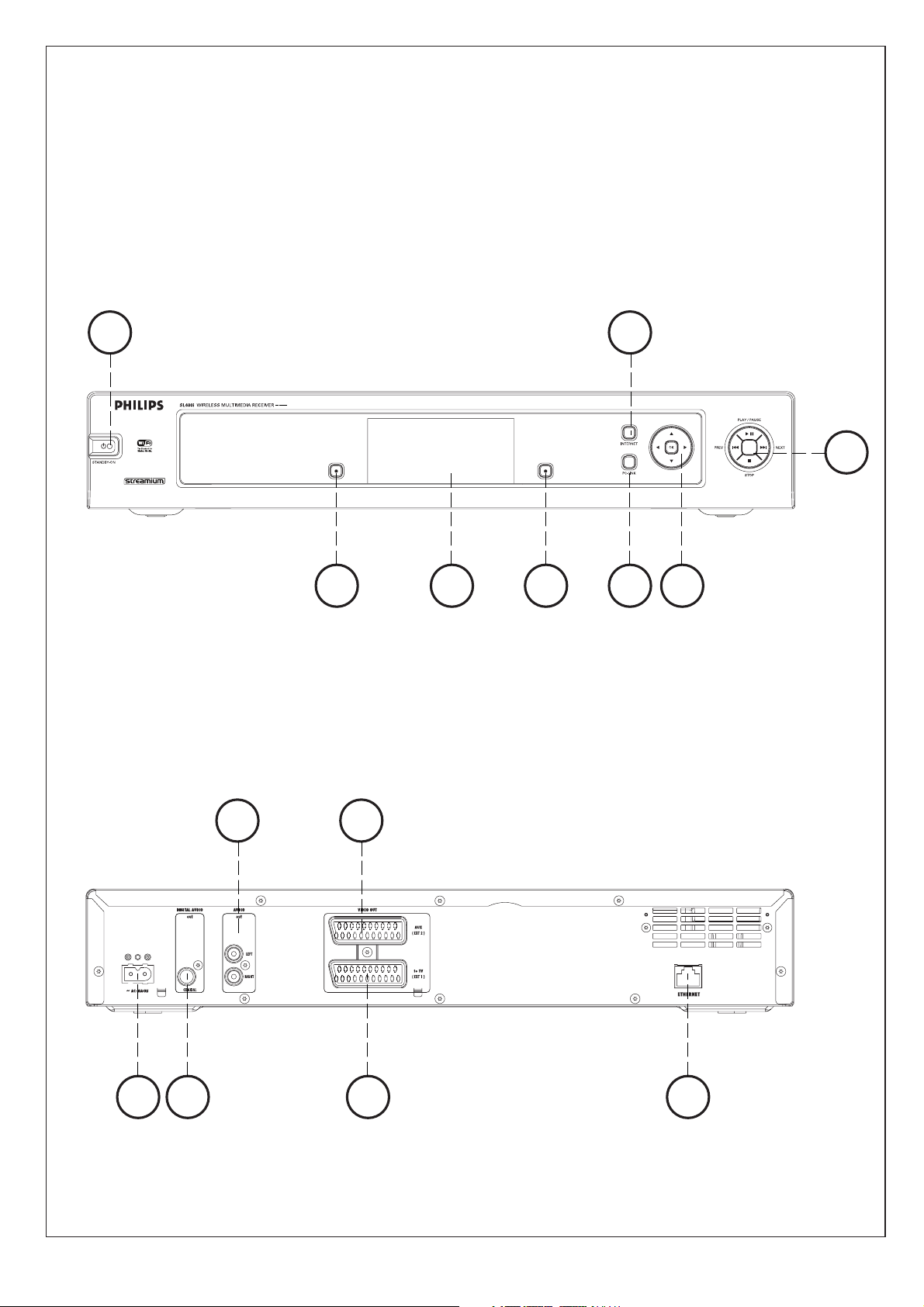
2 3 4 5 7
61
8
9 10 1413
11 12
A) Front view
B) Rear view
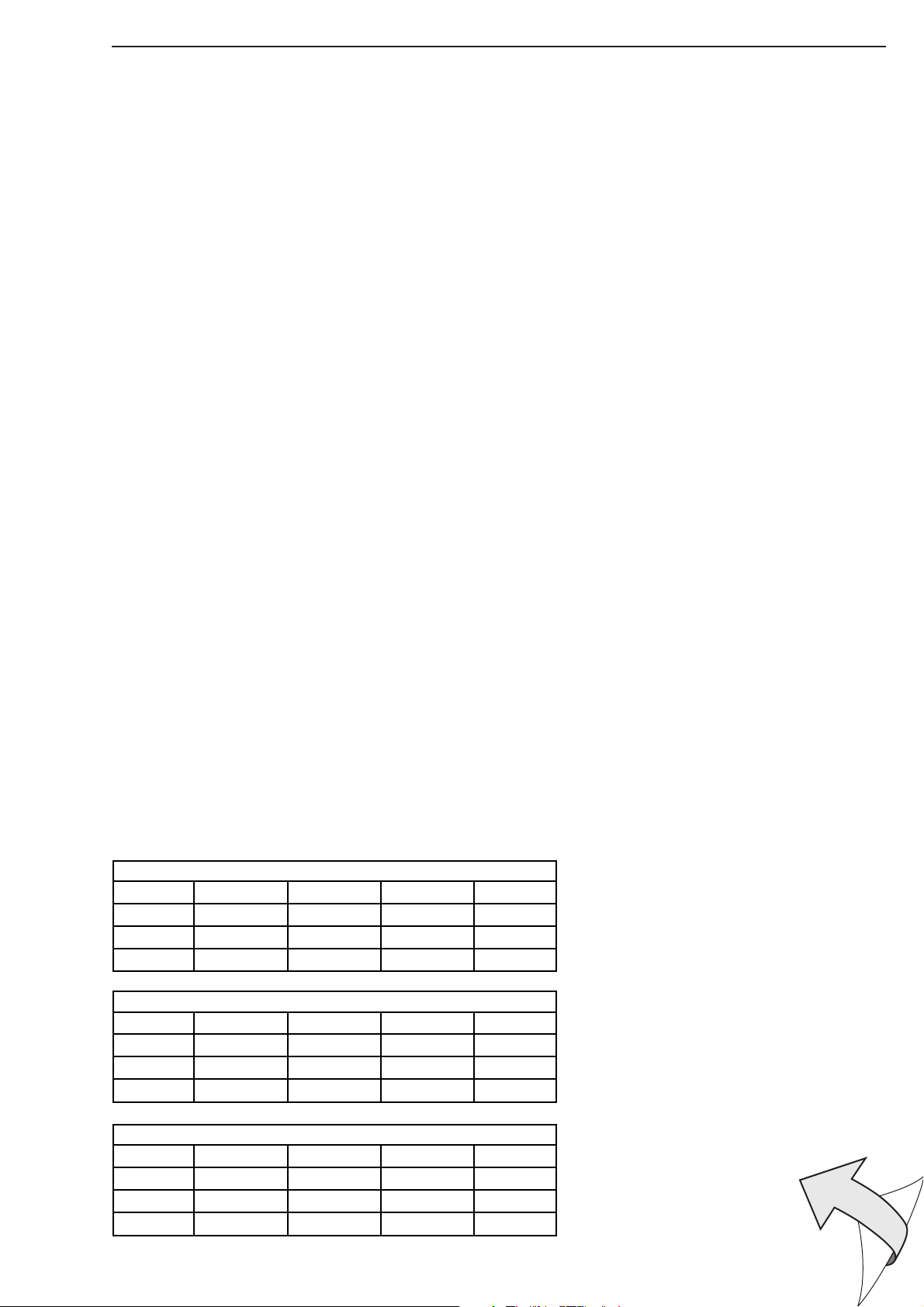
Helpline
SL 400i/00
B ✔ DK ✔ E ✔ GR ✔ F ✘
IRL ✘ I ✔ L ✔ NL ✔ A ✔
P ✔ SU ✔ S ✔ UK ✘ N ✔
D ✔ CH ✔
SL 400i/05
B ✘ DK ✘ E ✘ GR ✘ F ✘
IRL ✔ I ✘ L ✘ NL ✘ A ✘
P ✘ SU ✘ S ✘ UK ✔ N ✘
D ✘ CH ✘
SL 400i/19
B ✘ DK ✘ E ✘ GR ✘ F ✔
IRL ✘ I ✘ L ✘ NL ✘ A ✘
P ✘ SU ✘ S ✘ UK ✘ N ✘
D ✘ CH ✘
☎
België/Belgique/Belgien/
02 275 0701
Luxemburg/Luxembourg
26 84 3000
Danmark
35 25 87 61
Deutschland
0696 698 4712
España
9 17 45 62 46
France
03 8717 0033
00800 3122 1223
Ireland
01 601 1161
Cyprus
800 92256
Nederland
053 482 9800
Norge
22 70 82 50
Österreich
01 546 575 603
Portugal
800 831 363
Schweiz/ Suisse/ Svizzera
02 23 10 21 16
Suomi
09 2290 1908
Sverige
08 632 0016
Italia
02 48 27 11 53
www.philips.com/streamium
European Regulations
This product has been designed, tested and manufactured according to the European R&TTE Directive
1999/5/EC.
Under this Directive, this product can be put into service in the following states:
UK (United Kingdom)
0207 949 0069
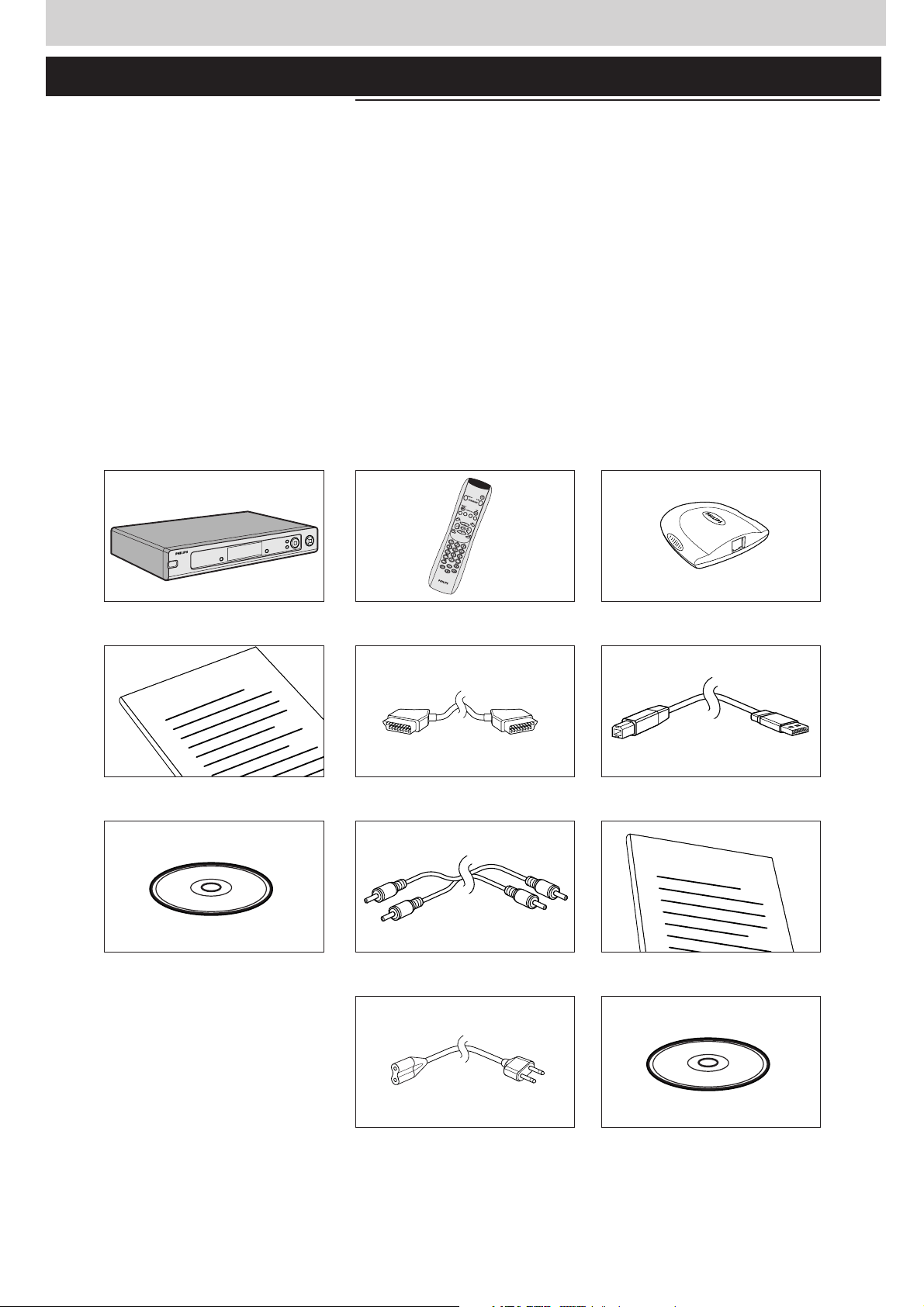
I
n
s
t
a
l
l
a
t
i
o
n
C
D
How to use...
I
n
s
t
a
l
l
a
t
i
o
n
C
D
User Manual
4 SVENSKA
Inledning
SL400i
SL400i ger dig trådlös åtkomst till multimediainnehåll som lagrats i datorer, och gör att du kan
avnjuta direktuppspelad underhållning från Internet på en TV och/eller en ljudanläggning.
Handboken hjälper dig att:
• Installera programvaran Philips Media Manager.
• Ansluta SL400i och göra den klar för användning.
•Använda grundfunktionerna i SL400i.
Den senaste informationen om produkten finns på vår webbplats www.philips.com/streamium
Förpackningens innehåll
Kontrollera att följande saker finns med i förpackningen till WiFi Wireless Multimedia Link.
De är hjälpmedel för installation och användning av SL400i.
SL400i Fjärrkontroll Trådlös USB-adapter
(inklusive batterier)
Användarhandbok SCART-kabel USB-kabel
(Audio/Video)
Philips Media Manager Stereoljudkabel Användar- och installationshandbok
Installations-CD-skiva för trådlös USB-adapter
Nätkabel Installations-CD-skiva
för trådlös USB-adapter
Kontakta din Philips-återförsäljare om något saknas i förpackningen.
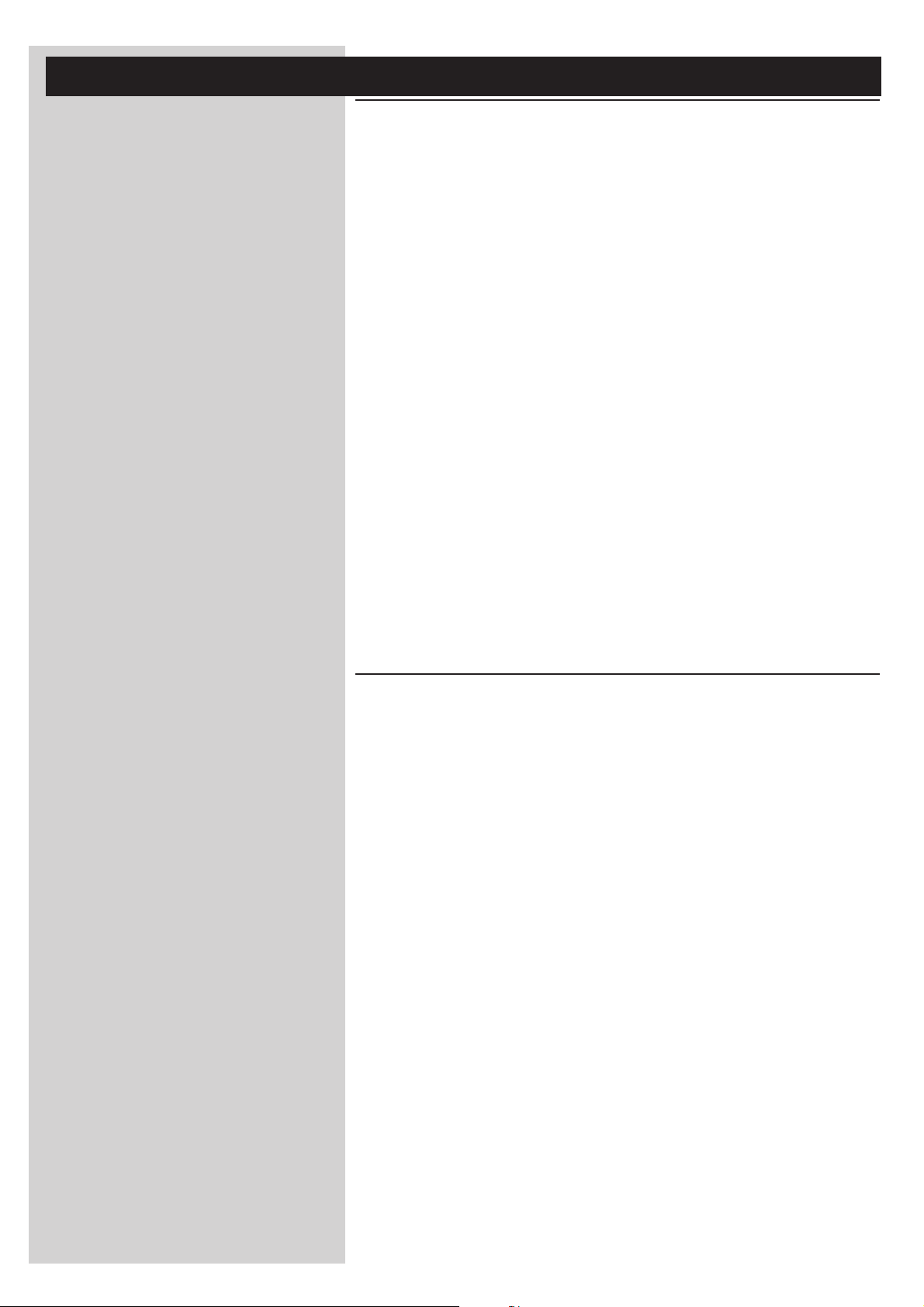
SVENSKA 5
Förklaring till bilden (på innerfliken)
A) Framsida
1 På/väntelägesknapp
Används för att slå på och stänga av SL400i (till vänteläge).
– Indikatorn på knappen lyser röd om SL400i är i vänteläge.
2 Vänster menyknapp
Väljer eller aktiverar menyalternativet som visas längst ned till vänster på den inbyggda
displayen eller i rött på TV-skärmen.
3 Display
Används för att styra SL400i via användarmenyerna. Mycket praktisk om du inte har
någon TV-apparat ansluten eller påslagen (det vill säga om du vill lyssna på radio via
Internet eller ljud via datorn).
4 Höger menyknapp
Väljer eller aktiverar menyalternativet som visas längst ned till höger på den inbyggda
displayen eller i grönt på TV-skärmen.
5 PC Link-knapp
Väljer dator (datorer) i hemmanätverket som källa för direktuppspelning av musik, foton
och filmer.
6 Internet-knapp
Väljer Internet som källa för multimediaunderhållningen.
– Kräver bredbandsanslutning till Internet med minst 256 kbit/s (inkommande).
7
Menynavigeringsknappar: vänster/höger/upp/ned/OK
Används för att navigera genom menyerna (1234) och bekräfta dina val (OK).
8
Avspelningsknappar: Spela upp/pausa, föregående/nästa och stopp
Styr avspelningen av multimediainnehåll.
B) Bakifrån
9
Nätspänning
För anslutning av SL400i till ett vägguttag.
– Indikatorn på strömknappen lyser röd när SL400i är ansluten till ett vägguttag.
10 Digital ljudutgång
Alternativ digital ljudanslutning (koaxial) för anslutning av SL400i till ingången på
TV-apparaten eller ljudanläggningen.
Om PCM-kodade signaler finns tillgängliga för det mediainnehåll som spelas upp, överförs
de via den här utgången.
11 Audio L/R-utgång (stereo)
För anslutning av SL400i till vänster och höger ljudingång på ljudanläggningen.
12 SCART (EURO) audio-/videoingång från videobandspelare/DVD-spelare
Alternativ AV-ingång för anslutning av SL400i till en befintlig AV-källa
för TV-apparaten, t.ex. en videobandspelare/DVD-spelare.
13 SCART (EURO) audio-/videoutgång till TV
Ansluter SL400i till TV-apparaten.
14 Ethernet-kontakt RJ45
Alternativ Ethernet-anslutning för trådbaserade hemmanätverk.
Använd en avskärmad CAT.5-Ethernet-kabel (STP).
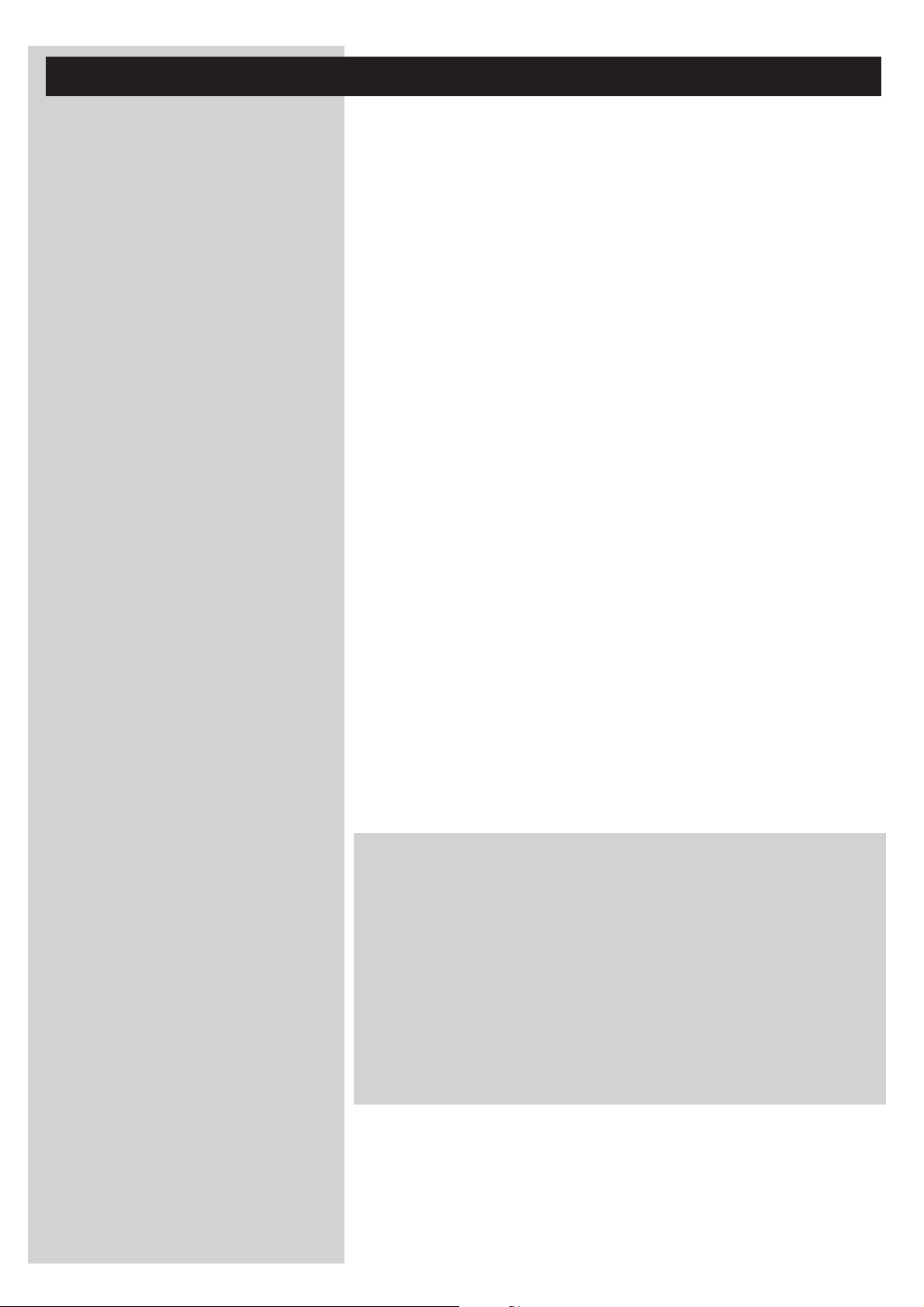
6 SVENSKA
Index
Inledning .........................................................................................................................................4-7
WiFi Wireless Multimedia Link....................................................................................................................................4
Förklaring till bild .................................................................................................................................................................5
Index...........................................................................................................................................................................................6
Viktig information................................................................................................................................................................7
Kapitel 1 - Installera programvaran.......................................................................................................8
Kapitel 2 - Ansluta SL400i .................................................................................................................9-17
2.1 Om du inte har ett trådlöst datornätverk.......................................................................................10-11
2.2 Om du redan har ett trådlöst datornätverk...................................................................................12-14
2.3 Om du vill skapa en trådbaserad anslutning ..................................................................................15-17
Kapitel 3 - Aktivera bredbandsunderhållning via Internet .......................................................18-20
3.1 Ansluta datorn till Internet ...............................................................................................................................18
3.2 Tr ycka på INTERNET-knappen för första gången ..............................................................................19
3.3 Registrering.........................................................................................................................................................19-20
Kapitel 4 - Använda SL400i ...................................................................................................................21
4.1 INTERNET.................................................................................................................................................................21
4.2 PC LINK ......................................................................................................................................................................21
Kapitel 5 - Grundläggande navigering.................................................................................................22
Ytterligare information ..................................................................................................................................................23
Kapitel 6 - Problemlösning..............................................................................................................24-26
Följande kapitel finns endast tillgängliga i den utökade versionen av
användarhandboken på CD-ROM-skivan.
Kapitel 7 – Fjärrkontroll....................................................................................................................................27-28
Kapitel 8 – Ange och redigera numerisk information och textinformation
Kapitel 9 – Avancerad navigering och avancerade SL400i-funktioner
Kapitel 10 – Avancerad användning av Philips Media Manager
Kapitel 11 – Översikt över SL400i-kontakterna
Kapitel 12 – Alternativmeny
..............................................................................................................................35-39
Kapitel 13 – Vad du behöver veta om nätverk
........................................................................................34
....................................................................................40-41
Kapitel 14 – Avancerad information om trådlösa nätverk
Kapitel 15 – Ange en krypteringsnyckel
Kapitel 16 – Delning av Internet-anslutning
Kapitel 17 – Avancerad problemlösning (nätverk)
Kapitel 18 – Ordlista
......................................................................................................................................................53
Kapitel 19 – Tekniska specifikationer
...................................................................................................44-45
...........................................................................................46-50
............................................................................51-52
..................................................................................................................54
........................................................33
..........................................................42-43
........................29
..............................30-32
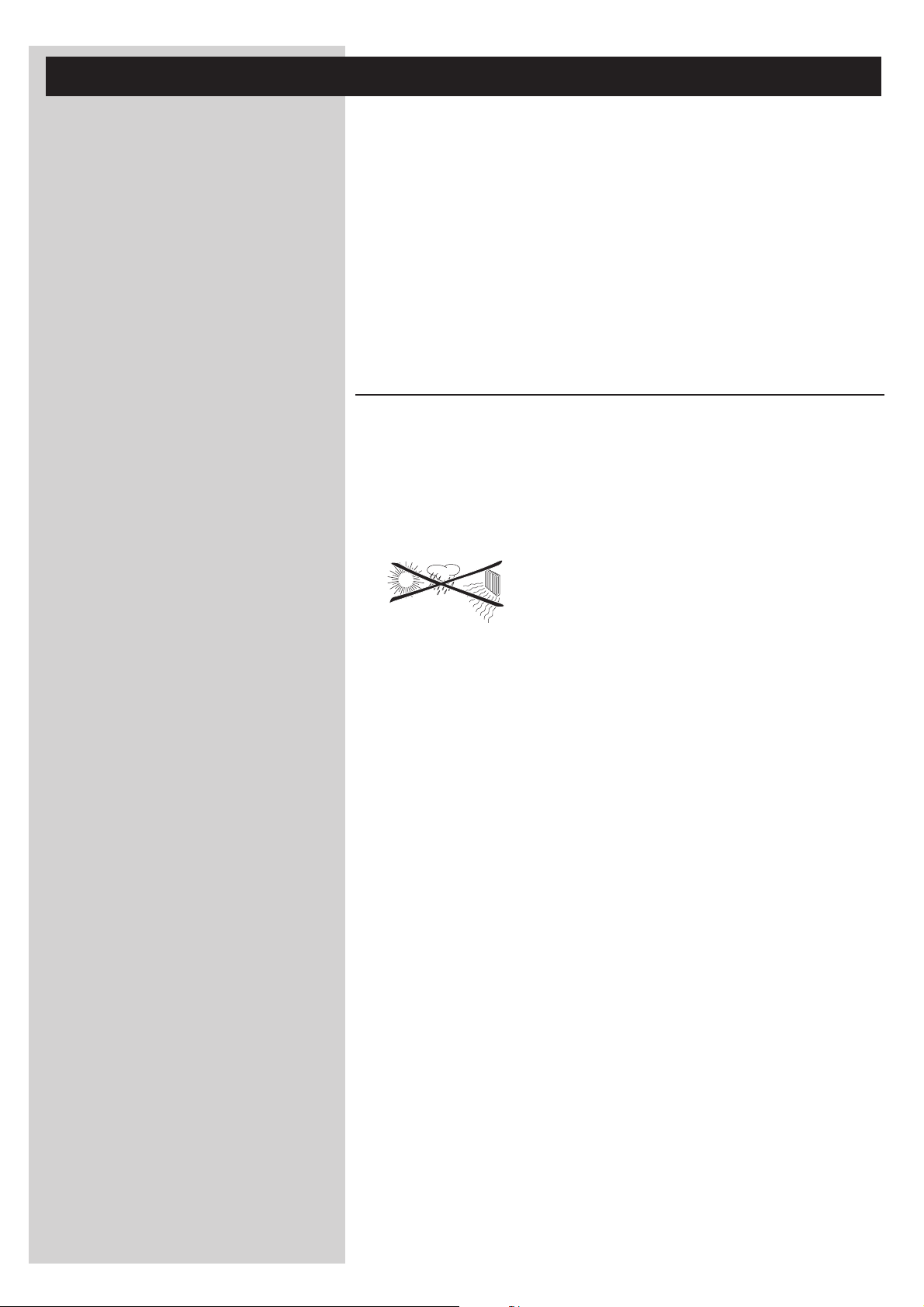
SVENSKA 7
Viktig information
• Installera och anslut endast produkten i den ordning som beskrivs i den här handboken.
Då får du bästa möjliga resultat av installationen med minsta möjliga tekniska bekymmer.
• Läs igenom handboken noga innan du använder SL400i. Behåll den för framtida bruk.
• Uppdateringar och information om produkten finns på vår webbplats
www.philips.com/streamium.
• En bredbandsanslutning till Internet (minst 256 kbit/s) krävs om du vill använda Internetfunktionerna i SL400i.
• Kontrollera om Internet-leverantören tar ut en extra avgift om du överstiger en viss
mängd överförda data.
Om du använder Internet-mediatjänster dagligen kan du överskrida en sådan gräns.
Ett exempel: När du lyssnar på Internet-radio (vid 64 kbit/s) i ungefär 36 timmar, överförs
1 GB (gigabyte) data till streamium-systemet. Om du tittar på Internet-video
med 700 kbit/s överskrids gränsen 1 GB på 3 timmar.
• Under inställning och installation kan det vara bra att ha instruktionerna för TV-apparaten,
ljudanläggningen, den trådlösa basstationen och andra delar i det trådlösa nätverket
tillgängliga (om möjligt).
Säkerhetsåtgärder
• UTFÖR ELLER ÄNDRA INGA ANSLUTNINGAR NÄR STRÖMMEN ÄR PÅ.
• Innan du använder systemet måste du kontrollera att driftspänningen på namnskylten (eller
spänningsvärdet bredvid spänningsväljaren) är samma som spänningen i ditt lokala elnät.
Om så inte är fallet kontaktar du återförsäljaren.
• Radioutrustning för trådlös användning är inte skyddad mot störning från andra
radiotjänster.
• Produkten bör inte utsättas för droppar eller stänk.
Inga vätskefyllda föremål, t.ex. blomvaser, får placeras på produkten.
• Utsätt inte systemet för fukt, regn, sand eller stark värme från värmekällor eller direkt
solljus.
• Se till att det finns tillräckligt med tomt utrymme runt SL400i för ordentlig ventilering.
• Öppna inte produkten. Kontakta din Philips-återförsäljare om du får tekniska problem.
• Placera systemet på en plan, hård och stabil yta. När systemet är i vänteläge förbrukar det
fortfarande en del ström. Om du vill koppla bort systemet helt från strömförsörjningen
drar du ut nätkontakten ur vägguttaget.
• Se till att luften runt SL400i kan cirkulera, så att SL400i inte överhettas inuti. Undvik också
att placera värmekällor ( t.ex. en förstärkare) under den.
SL400i är försedd med ett värmeskydd, som stänger av enheten när innertemperaturen
överstiger ett visst värde. Om detta händer växlar systemet till vänteläge och
strömindikatorn blinkar. Gör så här: dra ut nätsladden, låt enheten svalna, förbättra
ventilationen och anslut enheten till vägguttaget igen.
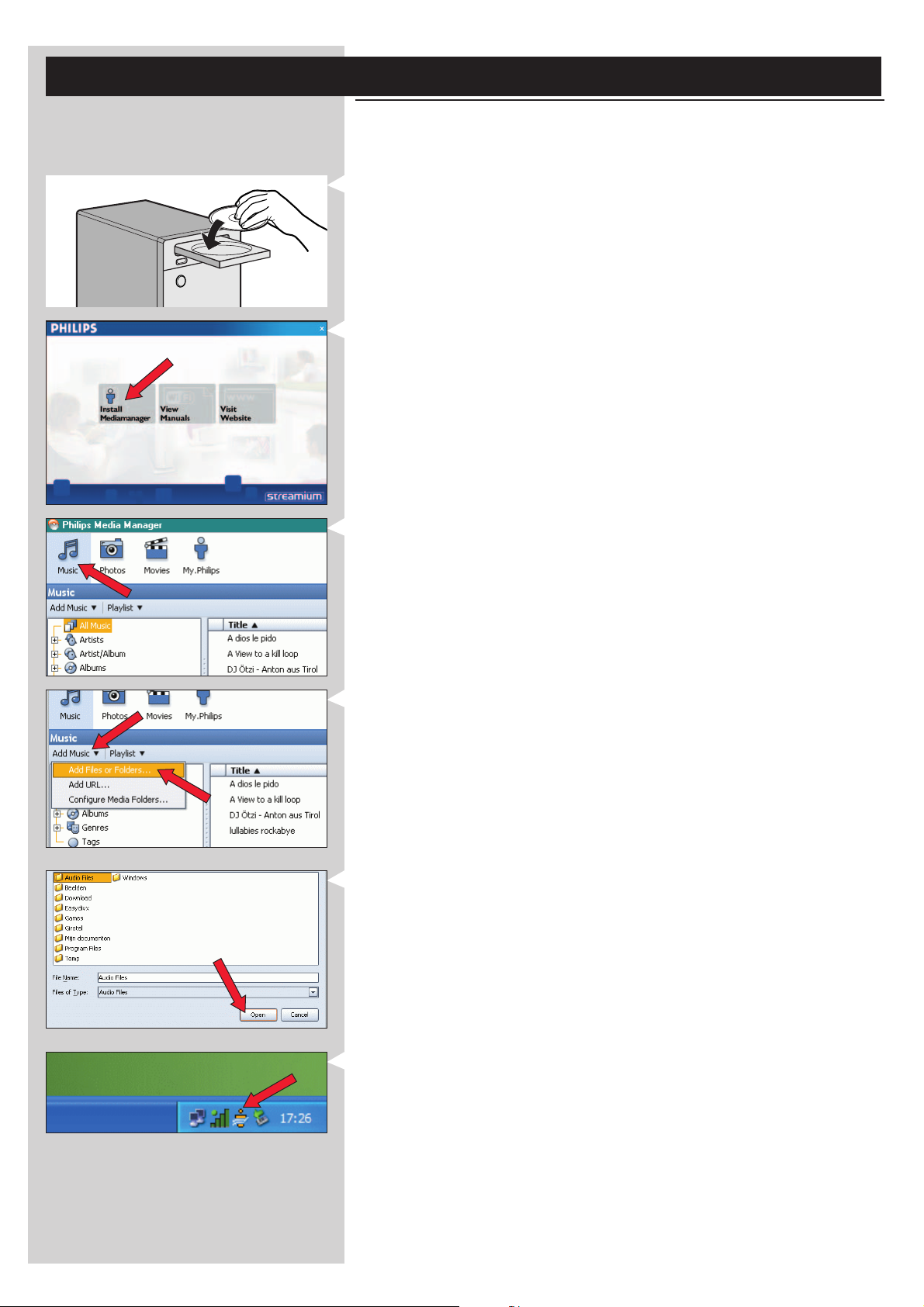
8 SVENSKA
Kapitel 1 - Installera programvaran
Börja med att installera Philips Media Manager
Med det här programmet kan du överföra musik-, foto- och filmfiler på datorn till en
TV-apparat.
1 Lägg i Philips Media Manager-CD-skivan i CD- eller DVD-enheten och installera Philips
Media Manager.
CD-skivan startar automatiskt. Om den inte gör det klickar du på Den här datorn,
klickar på ikonen för CD-ROM-enheten och klickar slutligen på Setup.exe för att starta
CD-skivan.
2 Klicka på Install Philips Media Manager på menyn som visas och följ instruktionerna på
skärmen.
Starta programmet genom att klicka på Start > Program > Philips Media Manager.
När du öppnar Philips Media Manager för första gången får du en fråga om du vill lägga till
en mapp och skanna efter mediafiler. Öppna en enhet eller mapp som innehåller musik,
foton eller filmer. (Exempel: mappen Mina dokument, om du har lagrat mediafiler där.)
– Du kan alltid lägga till fler filer och mappar senare.
3 Lägga till filer i Media Manager.
Endast de filer du ser i Media Manager går att komma åt med SL400i.
A) Klicka på en av mediakategorierna: Music, Photos eller Movies.
I det här fallet klickar du på Music.
B) Klicka först på knappen Add Music under mediakategorierna och
sedan på Add Files or Folders....
C) Välj en mapp eller en eller flera mediafiler, och klicka sedan på knappen Open för att
lägga till valda mappar eller filer i fönstret Media Manager.
> Nu kan du komma åt alla mediafiler du lagt till via SL400i.
4 Öppna och stänga Media Manager-fönstret.
Du kan stänga Media Manager-fönstret, men ikonen fortsätter att vara aktiv längst ned till
höger på datorns bildskärm. Den här ikonen måste fortsätta visas, annars kan inte SL400i
komma åt mediafilerna på datorn.
Om du dubbelklickar på ikonen öppnas Media Manager-fönstret.
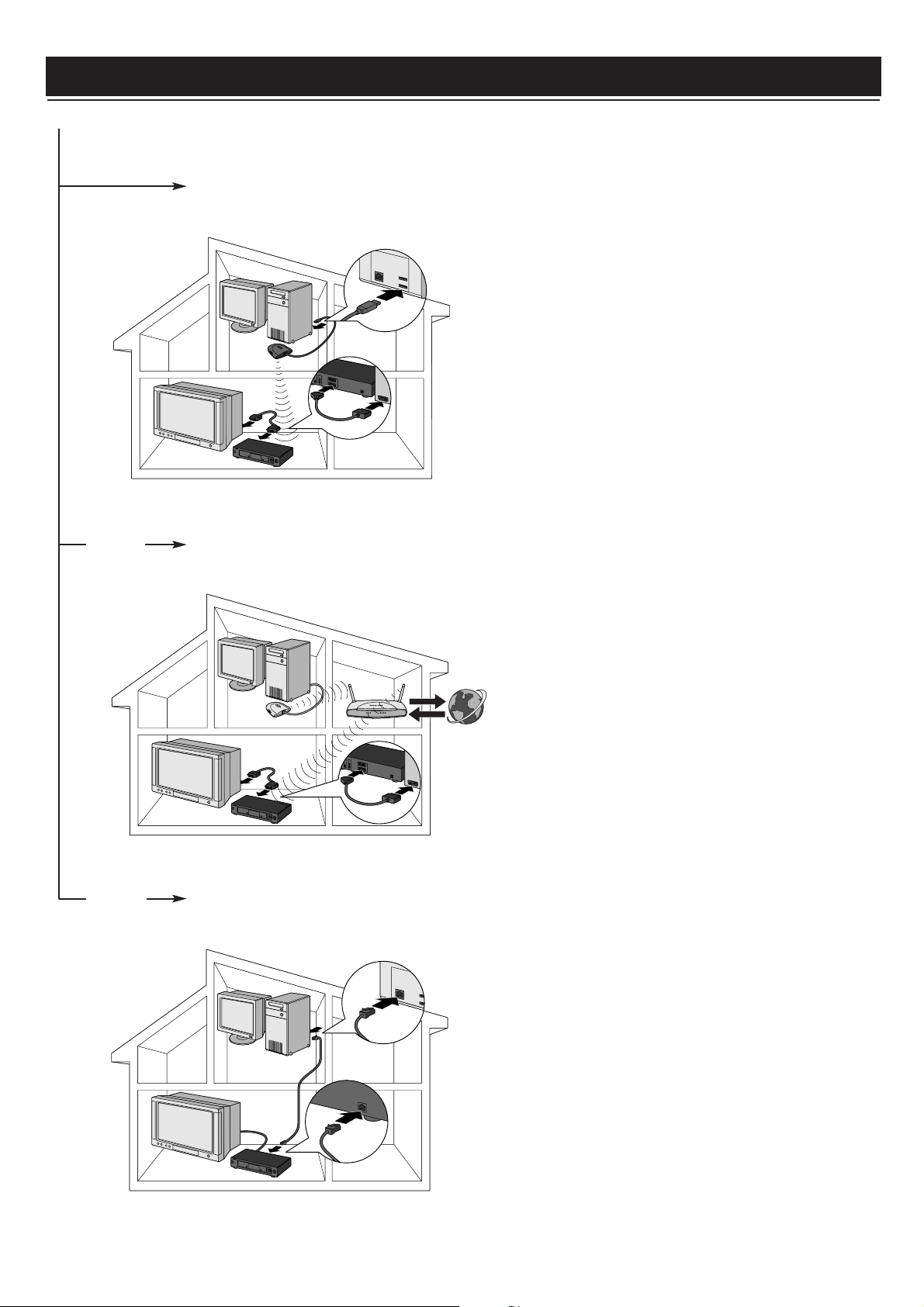
Kapitel 2 - Ansluta SL400i
INTERNET
Välj det installationssätt som passar bäst för dig när du ska installera SL400i.
Alternativ A: Om du inte har ett trådlöst datornätverk:
I den här konfigurationen har du bara en dator och en TV.
• Du kommer att installera den trådlösa USB-adaptern på
datorn.
• Du ansluter SL400i till TV-apparaten.
➜ Gå till kapitel 2.1 på sidan 10-11.
SVENSKA 9
eller Alternativ B:
Om du redan har ett trådlöst datornätverk:
I den här konfigurationen har du redan ett trådlöst
datornätverk och en TV.
• Du kommer att kontrollera inställningarna för ditt befintliga
trådlösa datornätverk.
• Du ansluter SL400i till TV-apparaten och anpassar
inställningarna till nätverket.
➜ Gå till kapitel 2.2 på sidan 12-14.
eller Alternativ C: Om du vill ansluta en nätverkskabel mellan SL400i och
datorn eller det trådlösa nätverket:
I den här konfigurationen har du redan en TV-apparat och en
dator med ledig Ethernet-anslutning (eller ett trådbaserat
nätverk med ledig Ethernet-anslutning).
• Du kommer att ansluta en Ethernet-nätverkskabel mellan
SL400i och datorn eller det trådlösa nätverket.
• Du ansluter SL400i till TV-apparaten.
➜ Gå till kapitel 2.3 på sidan 15-17.
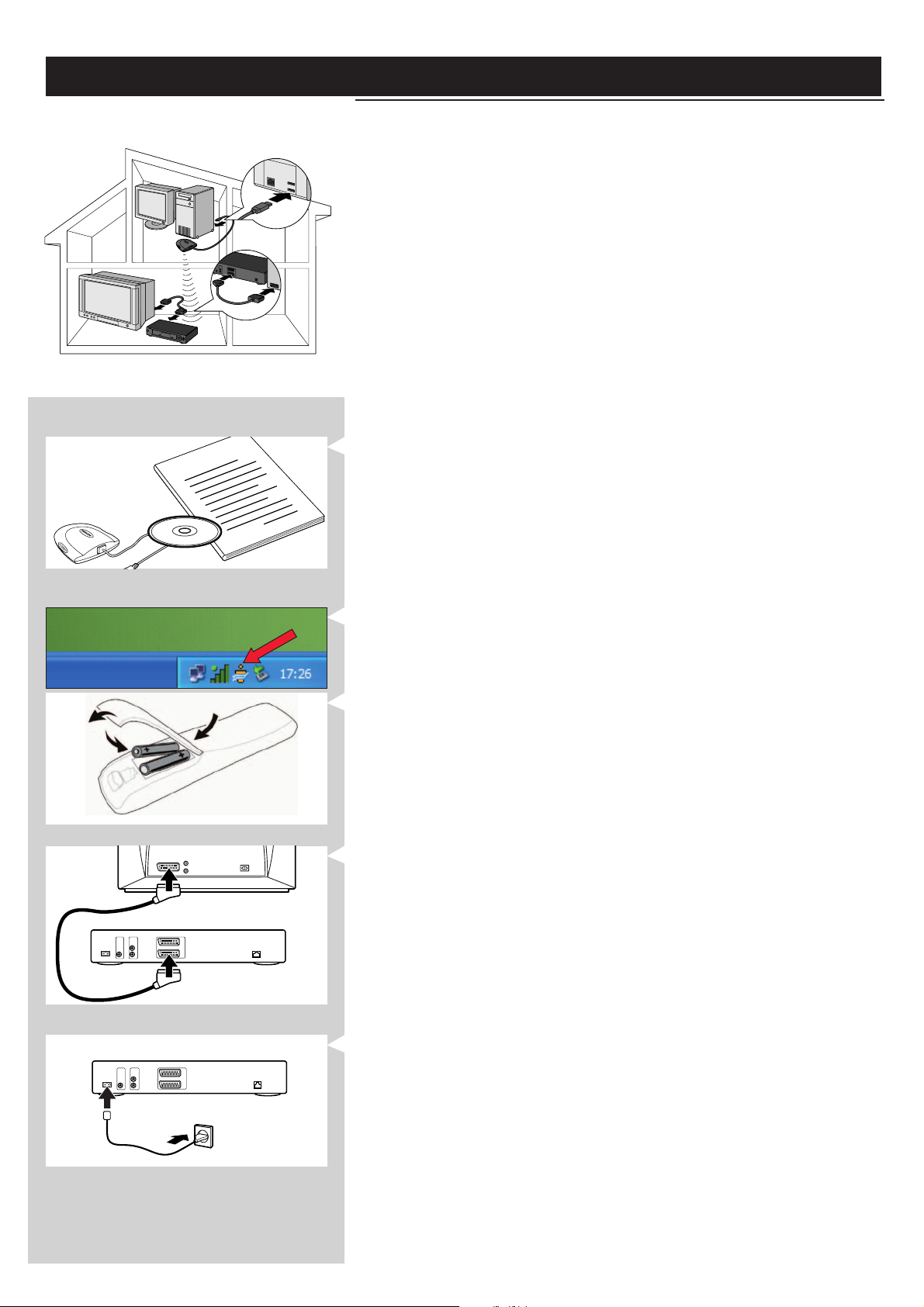
10 SVENSKA
I
n
s
How to use...
D
t
C
a
l
l
n
a
o
t
i
Installation
2.1 Om du inte har ett trådlöst datornätverk Alternativ A
I den här konfigurationen har du bara en dator och en TV.
• Du kommer att installera den trådlösa USB-adaptern på datorn.
• Du ansluter SL400i till TV-apparaten.
När du är färdig kommer du att kunna skicka musik, filmer och bilder från datorn till
TV-apparaten eller stereon.
1 Installera den trådlösa USB-adaptern som medföljer i förpackningen.
Se de separata instruktionerna och CD-ROM-skivan för den trådlösa USBadaptern i förpackningen för mer information om hur du installerar
adaptern på datorn.
Obs:Välj Ad-Hoc som nätverkstyp under installationen.
När den trådlösa USB-adaptern installerats fortsätter du enligt nedan.
2 Se till att Philips Media Manager, som du installerade i kapitel 1, är aktiverad.
Dubbelklicka på ikonen Media Manager i det nedre högra hörnet av skärmen.
Du kan också klicka på Start/Program/Philips Media Manager.
Låt Media Manager-fönstret vara öppet så att du kan vara säker på att det är aktivt.
3 Sätt in batterierna i fjärrkontrollen.
Se Fjärrkontroll - Sätta in batterier på sidan 28 i den utökade versionen av
användarhandboken på CD-ROM-skivan om du vill veta mer om hur det går till.
4 Anslut SCART (EURO)-kabeln från den nedre SCART AV-utgången # på SL400i till
TV-apparaten.
> Sedan kan du visa användarmenyer och multimediainnehåll på TV-skärmen.
Alternativ: Anslut SL400i till en ljudanläggning med hjälp av ljudutgångarna ! eller den digitala
ljudutgången 0.
5 Anslut nätkabeln från nätspänningsingången 9 på SL400i till ett vägguttag.
> Indikatorn på strömknappen lyser röd när SL400i är ansluten till vägguttaget.
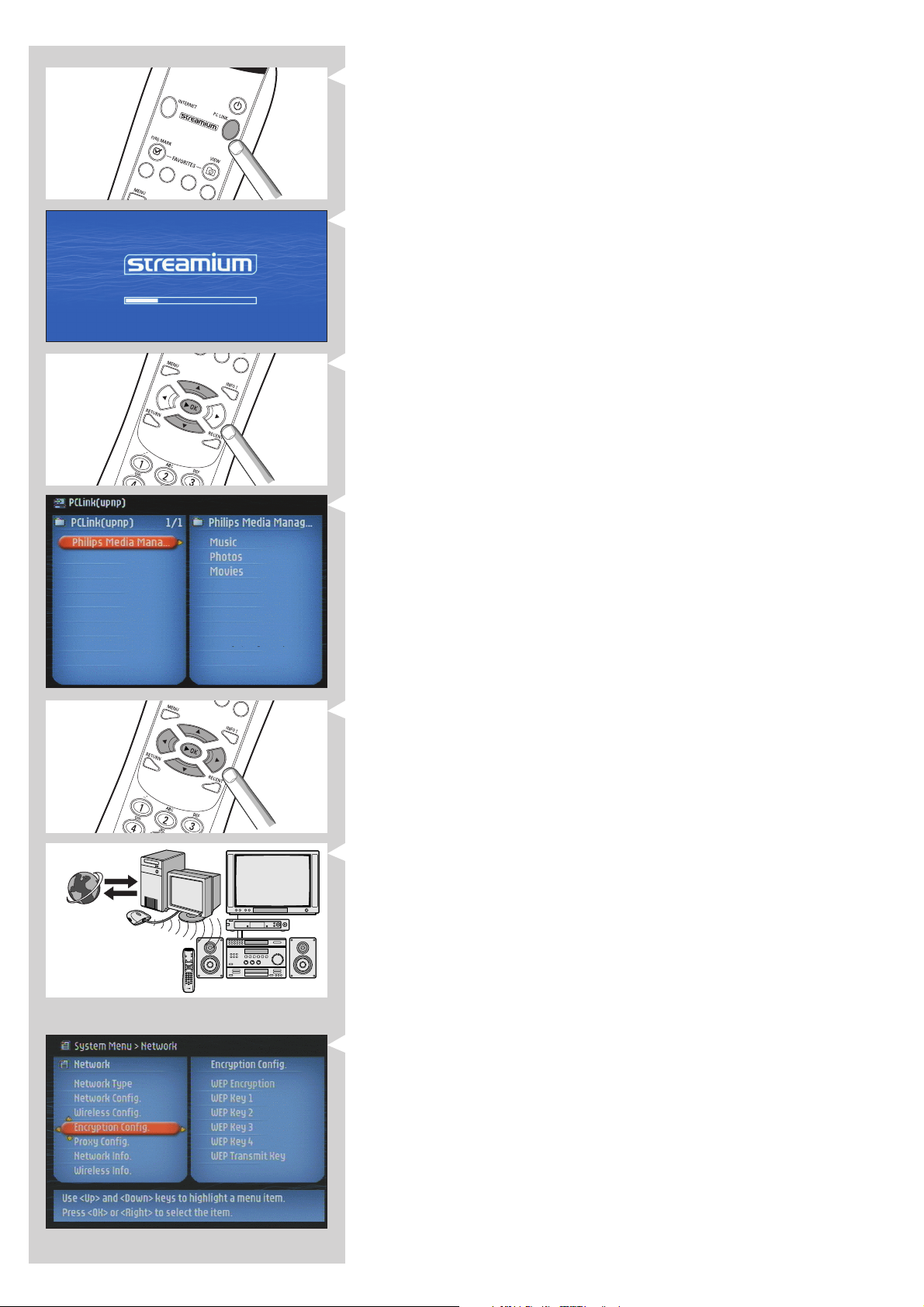
SVENSKA 11
6 Slå på SL400i genom att trycka på knappen PC LINK på fjärrkontrollen.
Tr yck inte på knappen INTERNET nu, bara på knappen PC LINK.
> Efter cirka fem sekunder visas ett Streamium-välkomstmeddelande på TV-skärmen.
Om inget meddelande visas på TV-skärmen:
– Se till att SCART-kontakterna är ordentligt anslutna och
– att du har valt rätt extern källa på TV-apparaten.
7 Vid uppmaning väljer du philips i listan över namn på trådlösa nätverk (SSID) som visas
på TV-skärmen.
Använd navigeringsknapparna (34) på fjärrkontrollen för att välja philips som det
nätverksnamn du vill använda och tryck på OK för att bekräfta.
Obs: Om det bara finns ett tillgängligt trådlöst nätverk väljs det automatiskt, och du får ingen
uppmaning om att välja ett.
INTERNET
> Efter cirka 30 sekunder visas PC Link-menyn på TV-skärmen.
Om du ser texten Philips Media Manager på TV-skärmen har installationen lyckats.
Om PC Link-menyn förblir tom går du till avsnittet Problemlösning på sidan 24-26.
8 Utforska PC Link-menyn på TV-skärmen.
Använd navigeringsknapparna (3412) samt knappen OK på fjärrkontrollen för att
utforska multimediainnehållet som nu finns tillgängligt på datorn.
Exempel:Tryck på knappen 2 på fjärrkontrollen upprepade gånger tills du valt ett musikspår,
ett foto eller en film, och tryck på OK för att spela upp ditt val på TV-apparaten ...
Mycket nöje!
9 Aktivera INTERNET för SL400i. (För avspelning av Internet-radio, filmspår med mera på
TV-apparaten.)
Se avsnittet Aktivera bredbandsunderhållning via Internet på sidan 18-20 om du vill veta
mer om hur du aktiverar en bredbandsanslutning till Internet för SL400i (under
förutsättning att du har en sådan anslutning).
Om du stöter på problem under installationen eller behöver ytterligare hjälp:
a) se Problemlösning på sidan 24-26, eller
b) besök vår webbplats www.philips.com/streamium och klicka på Suppor t and FAQs, eller
c) kontakta vår hjälplinje.
Tips:Aktivera krypteringsnyckeln så att du skyddar ditt trådlösa datornätverk från intrång.
Philips rekommenderar att du ställer in en krypteringsnyckel för att skydda ditt trådlösa
nätverk.
Läs texten i Skydda det trådlösa nätverket på sidan 42 i den utökade versionen av
användarhandboken på CD-ROM-skivan.
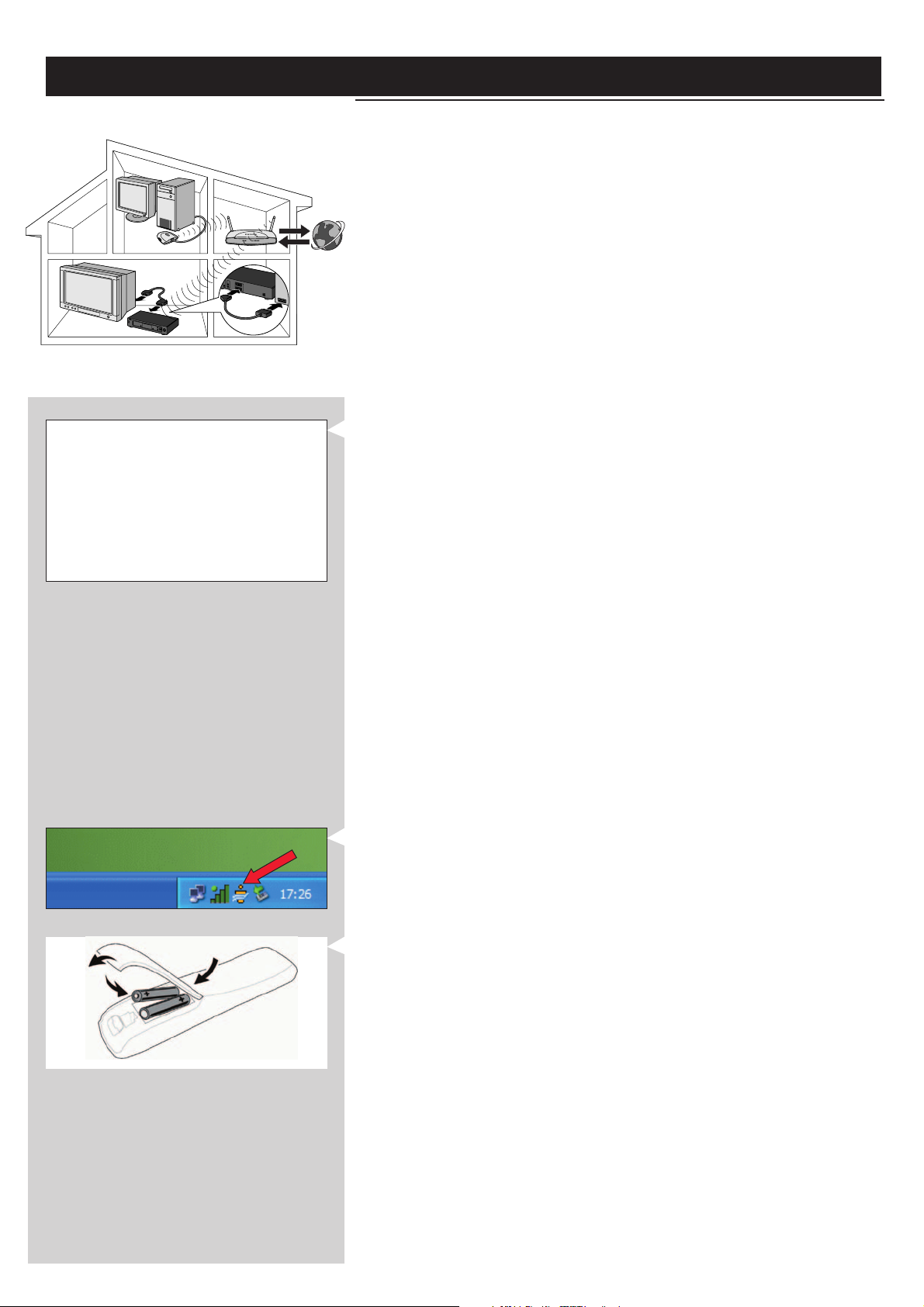
12 SVENSKA
Installation
2.2 Om du redan har ett trådlöst datornätverk Alternativ B
I den här konfigurationen har du redan ett trådlöst datornätverk och en TV.
• Du kommer att kontrollera inställningarna för ditt befintliga trådlösa datornätverk.
• Du ansluter SL400i till TV-apparaten och anpassar inställningarna till nätverket.
När du är färdig kommer du att kunna skicka musik, filmer och bilder från datorn till TVapparaten.
INTERNET
Kontrollera:
NÄTVERKSNAMN (SSID)
...............
och
KRYPTERINGSNYCKEL
...............
för det trådlösa nätverket
1 Kontrollera inställningarna för det befintliga trådlösa nätverket så att du kan ange dem
under STEG 7.
Ta reda på namnet på det trådlösa nätverket (SSID) och vilken krypteringsnyckel du använt
för att skydda nätverket.
Det trådlösa nätverkets namn (SSID):
Vanligtvis kan du hitta det trådlösa nätverkets namn på alternativmenyn för den trådlösa
nätverksadaptern eller den trådlösa basstationen. Öppna programmet som medföljde
nätverksadaptern för att kontrollera detta.
Krypteringsnyckel:
Den trådlösa krypteringsnyckeln är en 64- eller 128-bitars WEP-kod som skyddar din
trådlösa nätverkskommunikation.
– 64-bitars: 5-teckens ASCII, eller 10-teckens HEX, eller
– 128 bitars: 13-teckens ASCII eller 26-teckens HEX.
Obs: Krypteringsnyckeln är skiftlägeskänslig, vilket innebär att ABC inte är samma som aBc.
Ange alltid tecknen med rätt skiftläge för att undvika problem.
Du måste försöka komma ihåg vad du har ställt in den på. Om du inte kan komma ihåg
krypteringsnyckeln måste du antingen avaktivera den för hela det trådlösa nätverket, eller
välja en ny som du kan komma ihåg.
2 Se till att Philips Media Manager, som du installerade i kapitel 1, är aktiverad.
Dubbelklicka på ikonen för Media Manager längst ned till höger på skärmen, eller klicka på
Start/Program/Philips Media Manager.
Låt Media Manager-fönstret vara öppet så att du kan vara säker på att det är aktivt.
3 Sätt in batterierna i fjärrkontrollen.
Se Fjärrkontroll - Sätta in batterier på sidan 28 i den utökade versionen av
användarhandboken på CD-ROM-skivan om du vill veta mer om hur det går till.
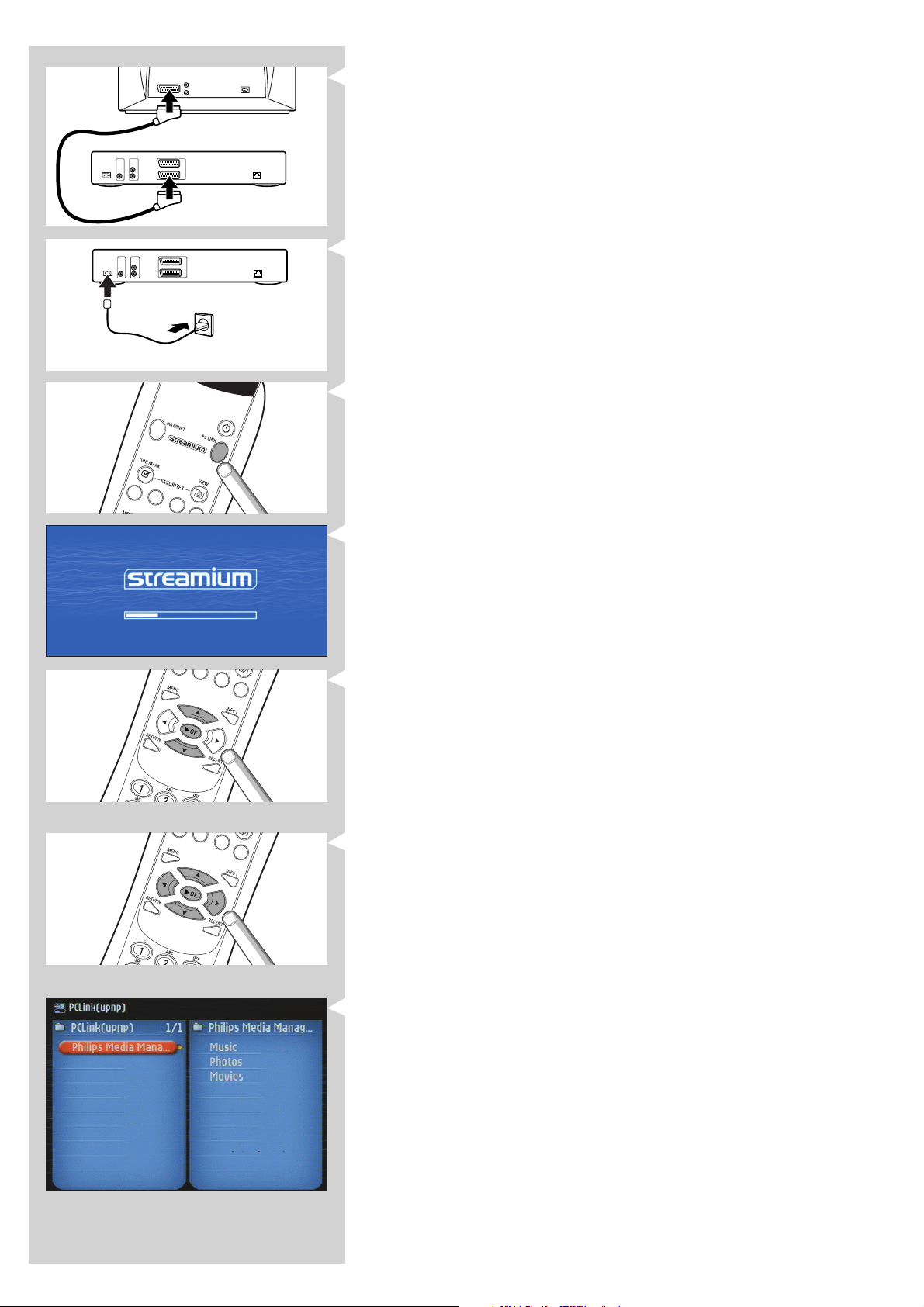
SVENSKA 13
4 Anslut SCART (EURO)-kabeln från den nedre SCART AV-utgången # på SL400i till
TV-apparaten.
> Sedan kan du visa användarmenyer och multimediainnehåll på TV-skärmen.
Alternativ: Anslut SL400i till en ljudanläggning med hjälp av ljudutgångarna ! eller den digitala
ljudutgången 0.
5 Anslut nätkabeln från nätspänningsingången 9 på SL400i till ett vägguttag.
> Indikatorn på strömknappen lyser röd när SL400i är ansluten till vägguttaget.
6 Slå på SL400i genom att trycka på knappen PC LINK på fjärrkontrollen.
Tr yck inte på knappen INTERNET nu, bara på knappen PC LINK.
> Efter cirka fem sekunder visas ett Streamium-välkomstmeddelande på TV-skärmen.
Om inget meddelande visas på TV-skärmen:
– Se till att SCART-kontakterna ät ordentligt anslutna och
– att du har valt rätt extern källa på TV-apparaten.
7 Välj det trådlösa nätverkets namn och ange den krypteringsnyckel du hittade under
steg 1.
A) Vid uppmaning väljer du det trådlösa nätverkets namn i listan över namn på trådlösa
nätverk (SSID) som visas på TV-skärmen.
Använd navigeringsknapparna (34) på fjärrkontrollen för att välja rätt namn på nätverket.
Tr yck sedan på OK för att bekräfta.
Obs: Om det bara finns ett trådlöst nätverk väljs det åt dig, och du uppmanas inte att välja.
B) Vid uppmaning anger du även krypteringsnyckeln.
Använd navigeringsknapparna (3412) på fjärrkontrollen för att välja typ av kryptering
och ange själva nyckeln.Tryck på OK för att bekräfta.
Kom ihåg att krypteringsnyckeln är skiftlägeskänslig, vilket innebär att ABC inte är samma
som aBc. Ange alltid tecknen med rätt skiftläge för att undvika problem.
Obs: Om det trådlösa nätverket inte är krypterat uppmanas du inte att ange någon
krypteringsnyckel.
> Efter cirka 30 sekunder visas PC Link-menyn på TV-skärmen.
Om du ser texten Philips Media Manager på TV-skärmen har installationen lyckats.
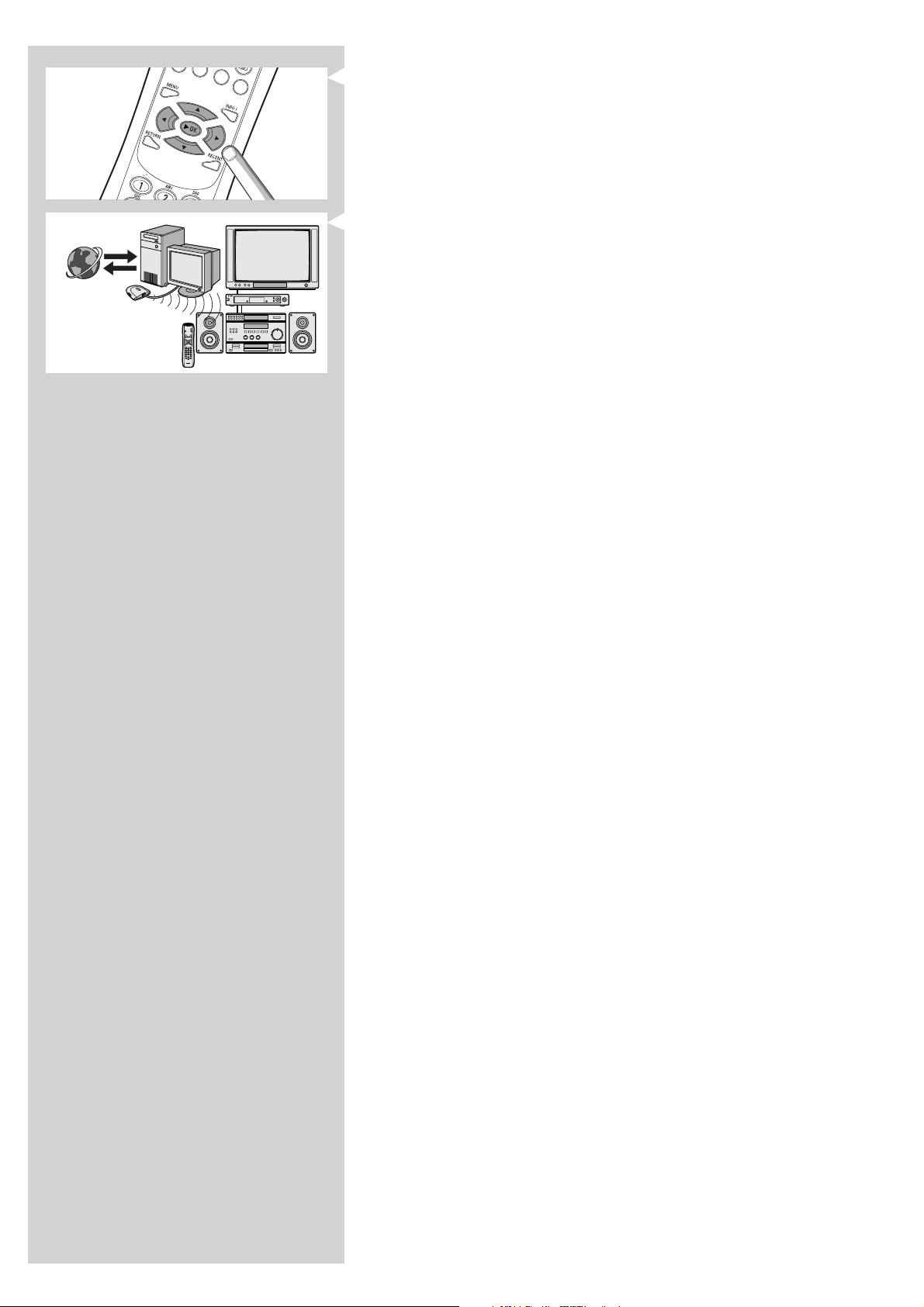
14 SVENSKA
INTERNET
8 Utforska PC Link-menyn på TV-skärmen.
Använd navigeringsknaparna (3412) samt knappen OK på fjärrkontrollen för att
utforska multimediainnehållet som nu finns tillgängligt på datorn.
Exempel:Tryck på knappen 2 på fjärrkontrollen upprepade gånger tills du valt ett musikspår,
ett foto eller en film, och tryck på OK för att spela upp ditt val på TV-apparaten ...
Mycket nöje!
9 Aktivera INTERNET för SL400i.
(För avspelning av Internet-radio, filmspår med mera på TV-apparaten.)
Se avsnittet Aktivera bredbandsunderhållning via Internet på sidan 18-20 om du vill veta
mer om hur du aktiverar en bredbandsanslutning till Internet för SL400i
(under förutsättning att du har en sådan anslutning).
Om du stöter på problem under installationen eller behöver ytterligare hjälp:
a) se Problemlösning på sidan 24-26, eller
b) besök vår webbplats www.philips.com/streamium och klicka på Suppor t and FAQs, eller
c) kontakta vår hjälplinje.
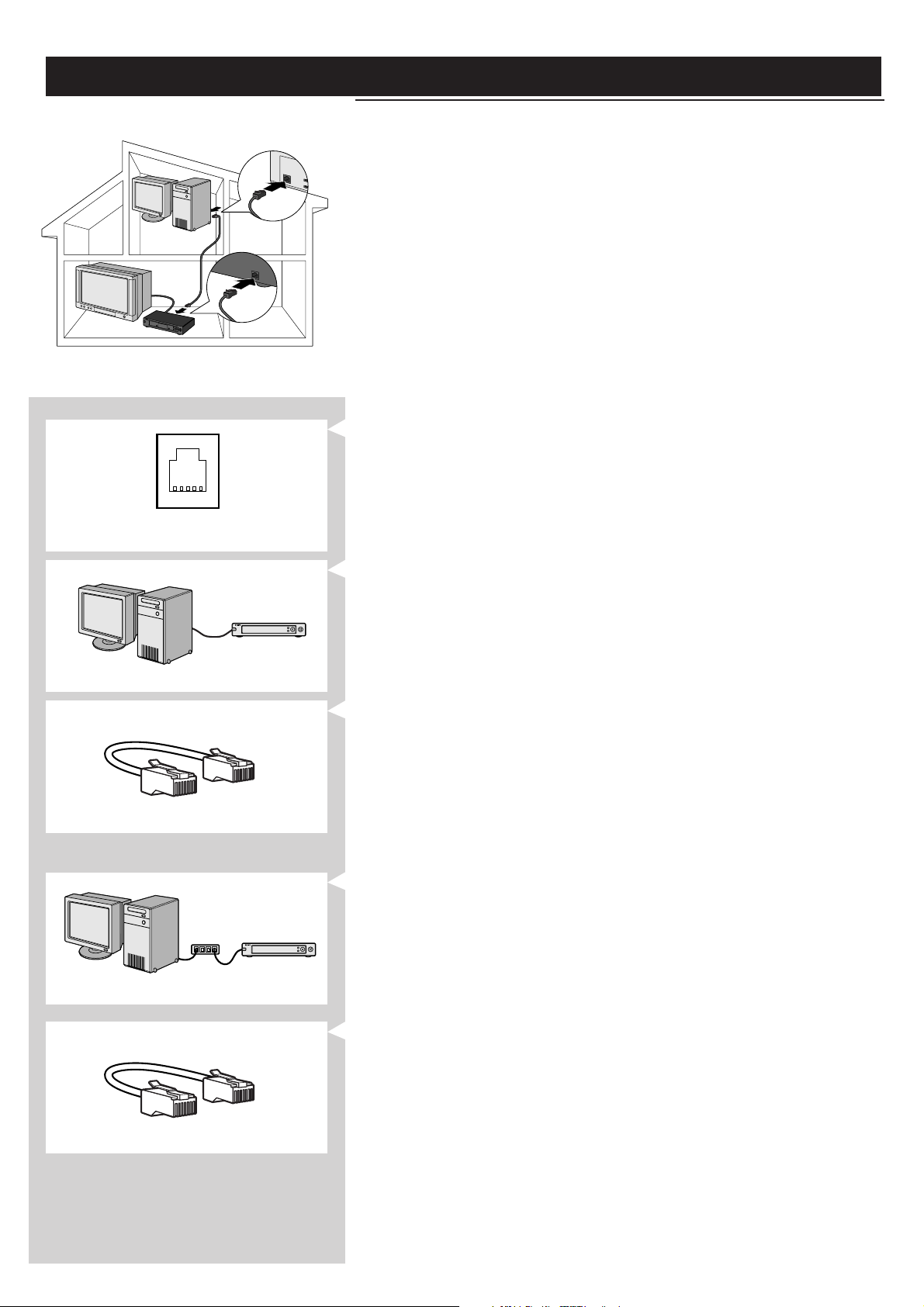
SVENSKA 15
Installation
2.3 Om du vill skapa en trådbaserad anslutning Alternativ C
I den här konfigurationen har du redan en TV-apparat och en dator med ledig Ethernetanslutning (eller ett trådbaserat nätverk med ledig Ethernet-anslutning).
• Du kommer att ansluta en Ethernet-nätverkskabel mellan SL400i och datorn eller
nätverket.
• Du ansluter SL400i till TV-apparaten.
När du är färdig kommer du att kunna skicka musik, filmer och bilder från datorn till TVapparaten
Ethernet-portar och kablar liknar telefonanslutningar och -kablar, men de är kraftigare och
bredare. Ethernet-kontakter (RJ45) har åtta stift, medan kontakterna för en vanlig telefonledning
(RJ11) har fyra eller sex.
Viktigt:Använd endast en avskärmad CAT.5-Ethernet-kabel (STP).
Ethernet-porten som krävs
ELLER
1a Använd en korsande Ethernet-kabel om du vill ansluta SL400i direkt till datorn.
I en korsande Ethernet-kabel ändras ordningen för de färgade trådarna mellan de bägge
ändarna.
– Anslut ena änden av Ethernet-kabeln till uttaget märkt Ethernet på baksidan av SL400i.
– Anslut den andra änden av Ethernet-kabeln till datorn.
Obs: Datorn måste ha ett ledigt Ethernet-uttag.
ELLER
1b Använd en genomgående Ethernet-kabel om du vill ansluta SL400i till ett befintligt
datornätverk.
Nätverksnav
I en genomgående Ethernet-kabel är ordningen för de färgade trådarna likadan i bägge
ändar.
– Anslut ena änden av Ethernet-kabeln till uttaget märkt Ethernet på baksidan av SL400i.
– Anslut andra änden till en ledig Ethernet-anslutning på den centrala nätverksenheten,
t.ex. ett nav, en växel eller en router.
Obs: Nätverket måste ha ett ledigt Ethernet-uttag.
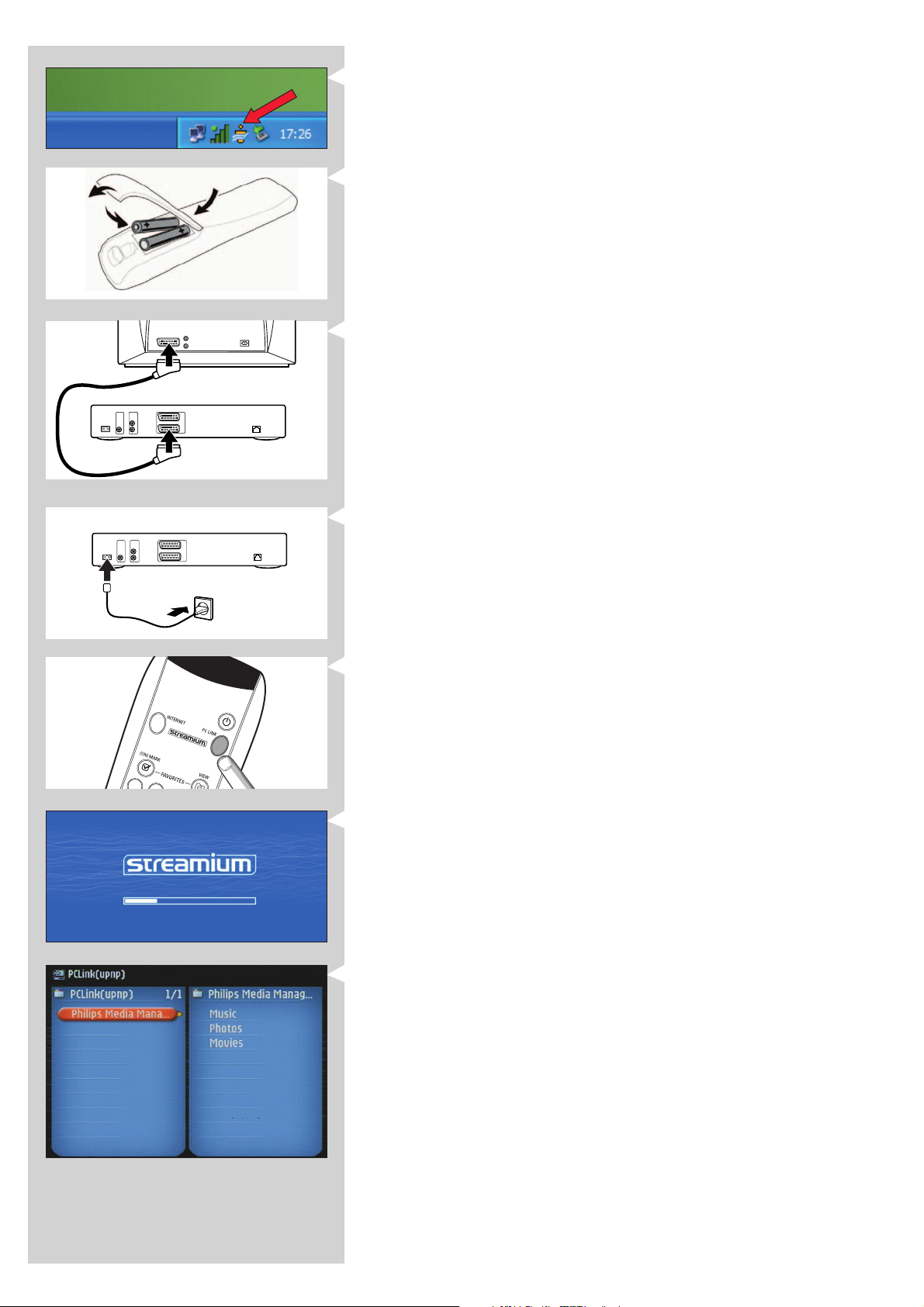
16 SVENSKA
2 Se till att Philips Media Manager, som du installerade i kapitel 1, är aktiverad.
Dubbelklicka på ikonen Media Manager i det nedre högra hörnet av skärmen.
Du kan även klicka på Start/Program/Philips Media Manager.
Låt Media Manager-fönstret vara öppet så att du kan vara säker på att det är aktivt.
3 Sätt in batterierna i fjärrkontrollen.
Se Fjärrkontroll - Sätta in batterier på sidan 28 i den utökade versionen av
användarhandboken på CD-ROM-skivan om du vill veta mer om hur det går till.
4 Anslut SCART (EURO)-kabeln från den nedre SCART AV-utgången # på SL400i till
TV-apparaten.
> Sedan kan du visa användarmenyer och multimediainnehåll på TV-skärmen.
Alternativ: Anslut SL400i till en ljudanläggning med hjälp av ljudutgångarna ! eller den digitala
ljudutgången 0.
5 Anslut nätkabeln från nätspänningsingången 9 på SL400i till ett vägguttag.
> Indikatorn på strömknappen lyser röd när SL400i är ansluten till vägguttaget.
6 Slå på SL400i genom att trycka på knappen PC LINK på fjärrkontrollen.
Tr yck inte på knappen INTERNET nu, bara på knappen PC LINK.
> Efter cirka fem sekunder visas ett Streamium-välkomstmeddelande på TV-skärmen.
Om inget meddelande visas på TV-skärmen:
– Se till att SCART-kontakterna ät ordentligt anslutna och
– att du har valt rätt extern källa på TV-apparaten.
> Efter cirka 30 sekunder visas PC Link-menyn på TV-skärmen.
Om du ser texten Philips Media Manager på TV-skärmen har installationen lyckats.
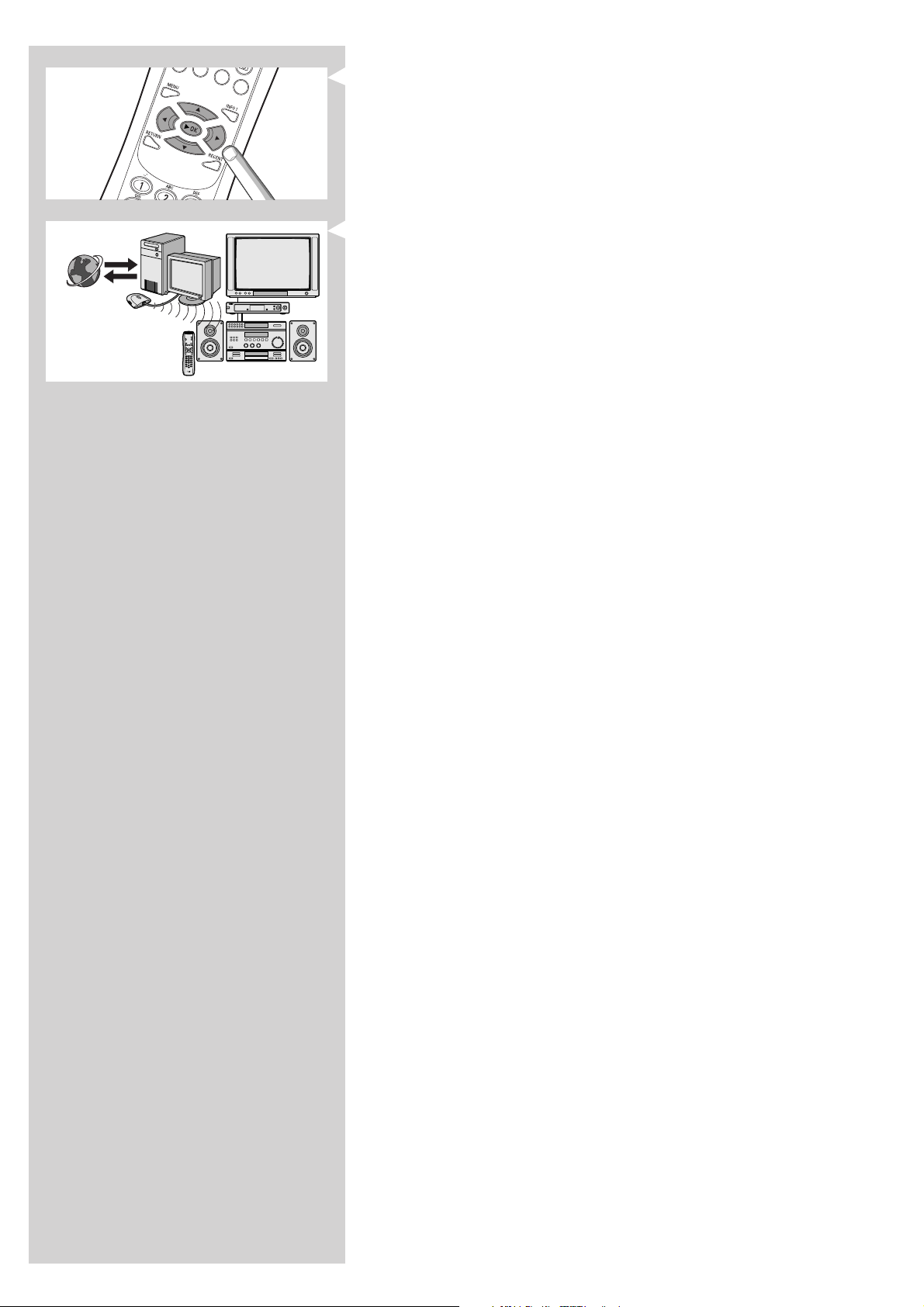
INTERNET
SVENSKA 17
7 Utforska PC Link-menyn på TV-skärmen.
Använd navigeringsknaparna (3412) samt knappen OK på fjärrkontrollen för att
utforska multimediainnehållet som nu finns tillgängligt på datorn.
Exempel:Tryck på knappen 2 på fjärrkontrollen upprepade gånger tills du valt ett musikspår,
ett foto eller en film, och tryck på OK för att spela upp ditt val på TV-apparaten ...
Mycket nöje!
8 Aktivera INTERNET för SL400i. (För avspelning av Internet-radio,
filmspår med mera på TV-apparaten.)
Se avsnittet Aktivera bredbandsunderhållning via Internet på sidan 18-20 om du vill veta
mer om hur du aktiverar en bredbandsanslutning till Internet för SL400i (under
förutsättning att du har en sådan anslutning).
Om du stöter på problem under installationen eller behöver ytterligare hjälp:
a) se Problemlösning på sidan 24-26, eller
b) besök vår webbplats www.philips.com/streamium och klicka på Suppor t and FAQs, eller
c) kontakta vår hjälplinje.
